IntelliJ IDEA为类和方法自动添加注释
1、为类添加自动注释模版
File-->Settings-->Editor-->File and Code Templates

/** * @author :mmzs * @date :Created in ${DATE} ${TIME} * @description:${description} * @modified By: * @version: $version$ */
此时,当你创建新的类时,就会自动生成注释了。
注意:一定要启用该模板才有效
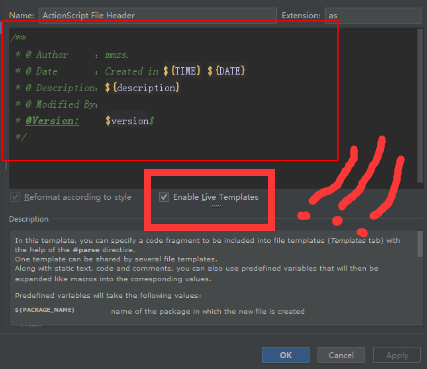
如果还不行,就添加如下设置:
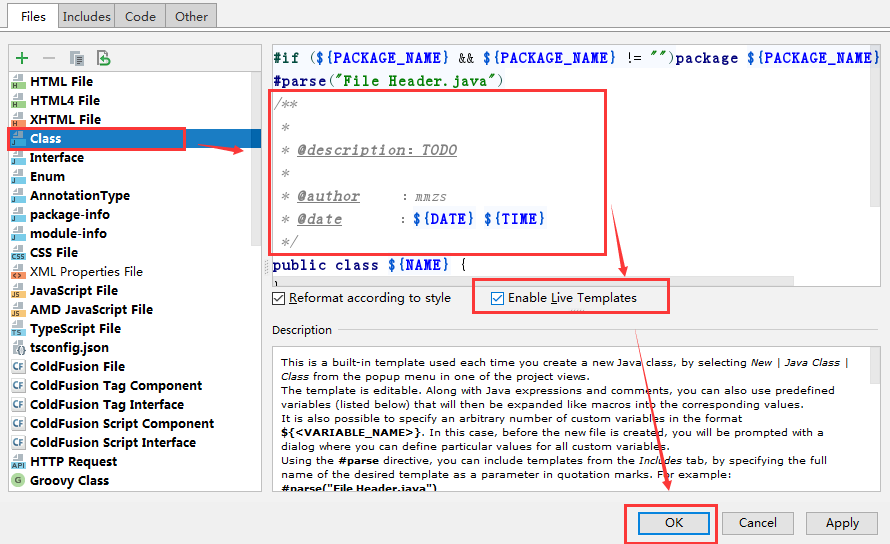
2、为方法添加自动注释模版
File-->Settings-->Editor-->Live Templates
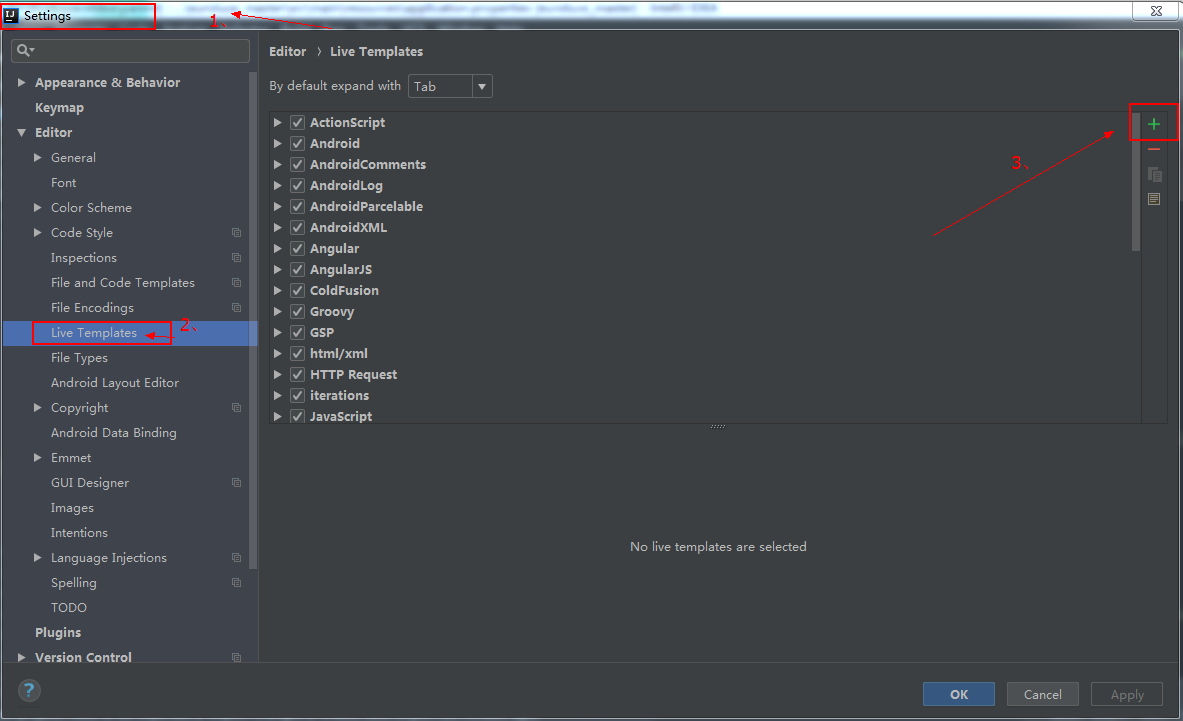
点击"+"号后,选择"Templates Group…"
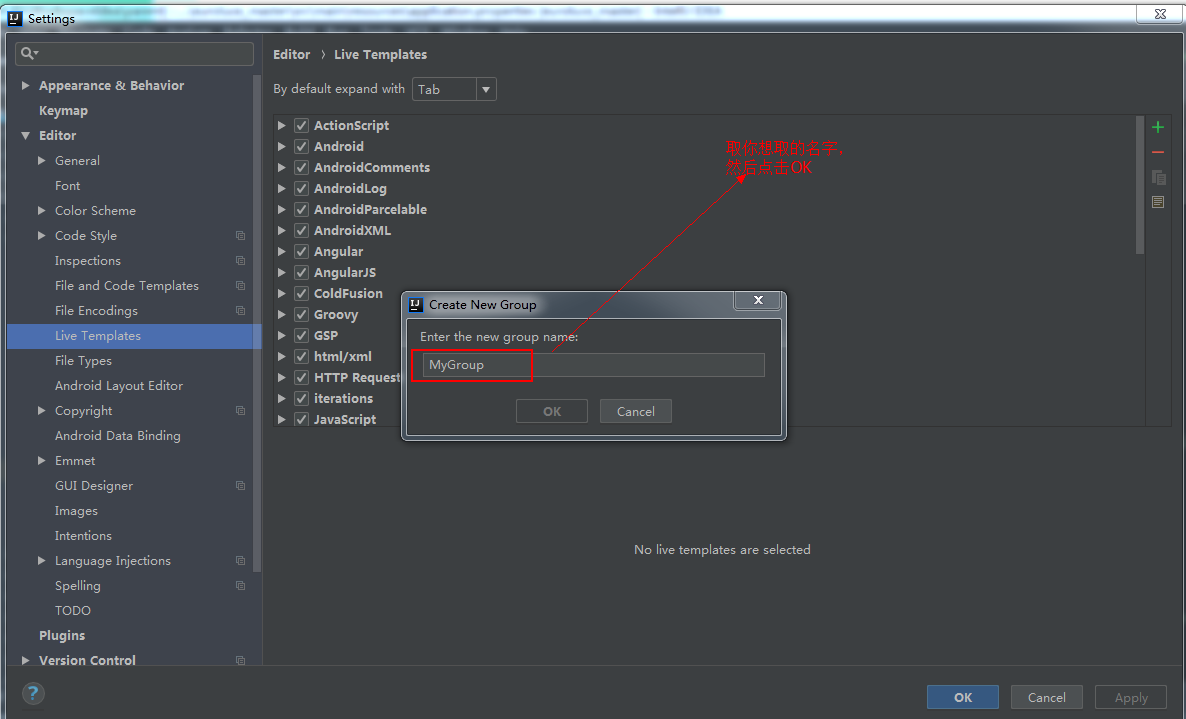
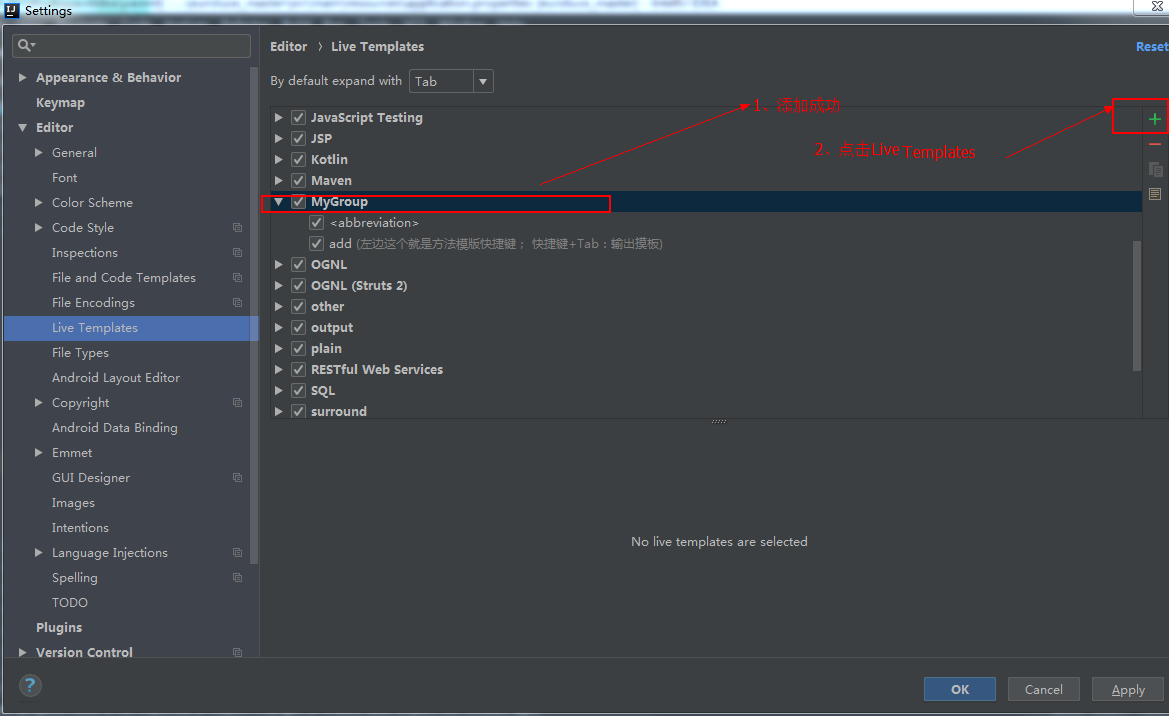
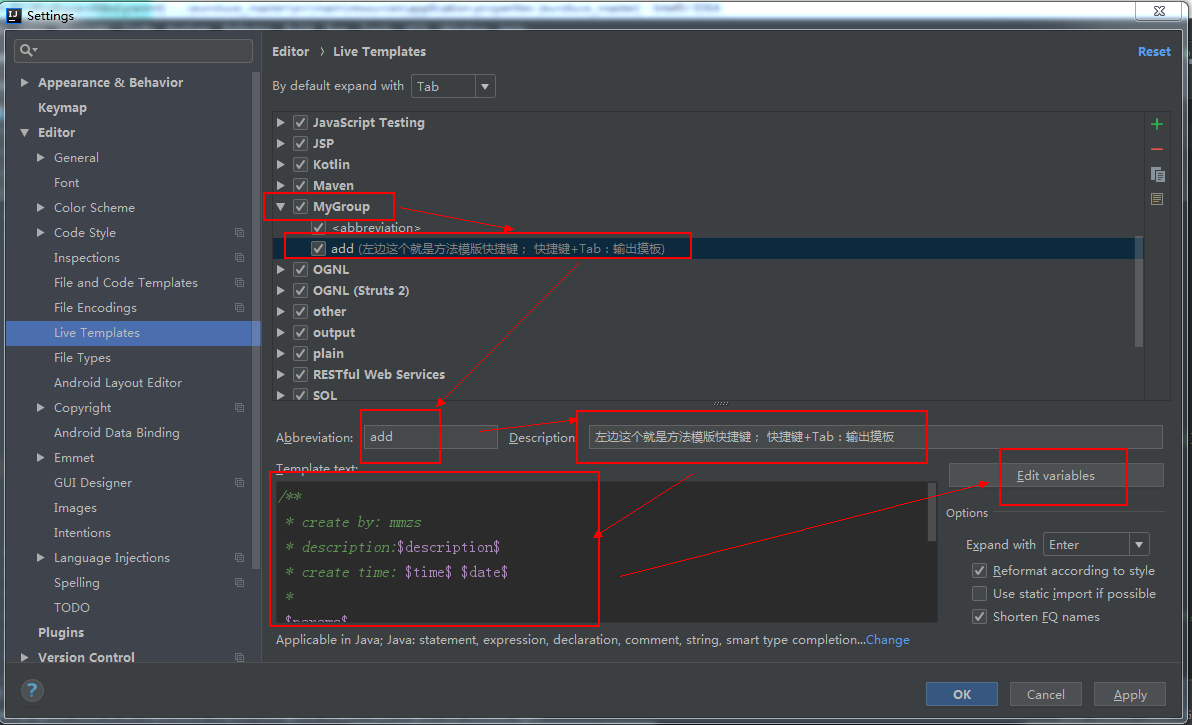
注意:此处一定要为刚刚的模板指定使用范围:

例如:我指定的是java

注释模板填写内容参考如下:
/** * create by: mmzs * description: TODO * create time: $date$ $time$ * $params$ * @return $return$ */
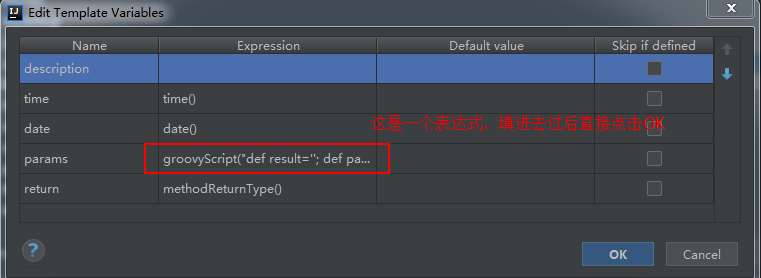
params的Exception内容如下:
groovyScript("def result=''; def params=\"${_1}\".replaceAll('[\\\\[|\\\\]|\\\\s]', '').split(',').toList(); for(i = 0; i < params.size(); i++) {result+=' * @'+'Param: ' + params[i] + ((i < params.size() - 1) ? '\\n'+'\\b' : '')}; return result", methodParameters())
点击Ok。
此时,在方法体内部输入add+Tab就可以生成注释了。




 浙公网安备 33010602011771号
浙公网安备 33010602011771号